Office 2010基础知识
word2010重要知识点

第三章中文Word 2010第一节Word 2010的基础内容一、启动和退出、用户界面:⒈启动Word 2010:⑴双击桌面上Word 2010的快捷图标⑵开始所有程序Microsoft Office Microsoft Word 2010⑶双击Word 2010文档的文件名(4)开始运行⒉退出Word 2010:⑴单击标题栏右面的“×”按钮⑵文件退出文件关闭(关闭当前文档)⑶右击任务栏上已最小化的按钮关闭⑷双击标题栏上的控制按钮⑸单击标题栏上的控制按钮或者右击标题栏关闭⑹没有响应的程序按Ctrl+Alt+Del 选择没有响应的任务结束任务⑺光标移至任务栏按钮,在文档缩略图中单击“关闭”按钮。
(8)Alt+F4⒊用户界面:⑴标题栏⑵快速访问工具栏(可以修改位置,可以自定义常用命令)⑶文件选项卡⑷功能区默认8个(开始,插入,页面布局,引用,邮件,审阅,视图,加载项)自定义方法:文件---选项---自定义功能区⑸工作区(单击右上角“功能区最小化或展开功能区”按钮)⑹状态栏:显示当前的状态信息(页数、字数)。
⑺文档视图工具栏(视图区---页面视图、阅读版式视图、web版式视图、大纲视图、草稿视图)页面视图:默认视图,在此模式下,文档内容的显示效果与打印效果相同,且所有信息都能够被真实地显示出来,所见即所得。
(水平、垂直标尺)草稿视图:取消了页面边距、分栏、页眉页脚、和图片等,仅显示标题和正文。
(水平标尺)Web版式视图:它用于创作Web页,能仿真Web浏览器来显示文档。
(水平标尺)阅读版式视图:暂时隐藏所有的窗口部件,只显示文档中的文字、图片和表格等信息。
适合阅读长篇文章。
退出方法:单击“关闭”,ESC(无标尺)大纲视图:能以大纲的形式显示文档内容,在编排标题等级较多的长文档,尤其是撰写书籍时,大纲视图不但使标题层次分明,还可以快速地改变各级标题的级别或调整它们的位置。
(无标尺)大纲工具栏:(8)显示比例控制栏(“视图”--“显示比例”组—“显示比例”)(9)标尺标尺除了显示文字所在的实际位置、页边距尺寸外,还用来设置制表位,段落缩进、页边距等。
Office2010课件

1.2 保存文档
• 对文档进行相应的编辑后,可通过Word的保存功能将其存储到
电脑中,以便以后查看和使用。如果不保存,编辑的文档内容 就会丢失。 • 保存新建和已有的文档: 在新建的文档中,单击“保存”按钮,在弹出的“另存为”对话框
中设置保存路径、文件名及保存类型,再单击“保存”即可。对于
已有的文档,在编辑过程中要及时保存,以防因断电、死机或系文本
在Word 2010中,经常需要选定部分的文本内容和全部的文本内容 来编辑。
• 使用鼠标选择文本
选择任意连续的文本时,可以将光标定位在选取文本之前 或者之后,按下鼠标左键,向后或者向前拖动鼠标,直到选中 全部需要选取的文本后松开鼠标左键即可。
• 选择词组:双击要选择的词组。 • 选择一行:将鼠标指针移动到该行的行首,当鼠标指针变成 向右箭头时单击鼠标,即可选中所要选取的那行文本。 • 选择一段:将指针移动到该段第一行的行首,当鼠标指针变 成向右箭头时双击鼠标,即可选中所要选取的段落。 • 选择全部:将鼠标指针移到该文本中任意一行的行首,当鼠 标指针变成向右箭头时,快速单击三次鼠标左键即可选中文 本全部内容。 • 选择垂直文本:按住“Alt”键不放,再按住鼠标左键拖动出一 块矩形区域,选择完成后释放“Alt”键即可。
• 根据模板创建文档: 在Word 2010中存在预先设置好内容格式及样式的特殊模板,利用这 些模板,可快速创建各种专业的文档。 在Word 2010中,可以通过两种方式获取模板文件,一种是Word 程序 自带的模板,如最近打开的模板、样本模板等;另一种是从Microsoft Office Online中下载模板,如会议议程、证书、奖状和名片等。
• 在Word 2010中,新建文档包括如下几种常见的方式:新建空白文档、 根据模板创建文档、利用快捷菜单等。
Word2010知识要点
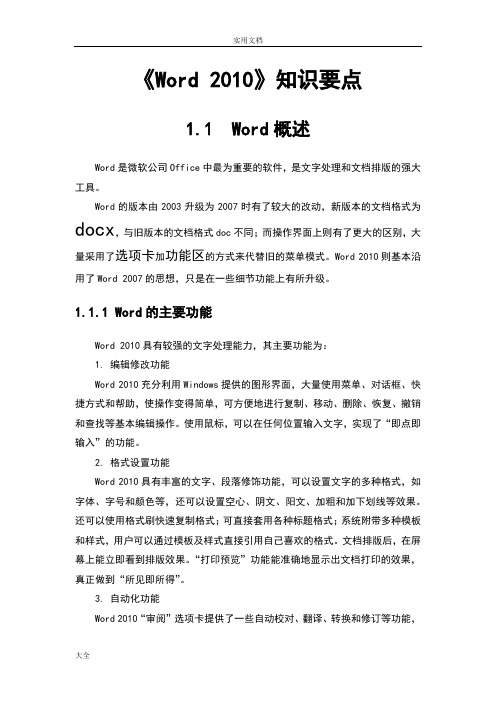
《Word 2010》知识要点1.1 Word概述Word是微软公司Office中最为重要的软件,是文字处理和文档排版的强大工具。
Word的版本由2003升级为2007时有了较大的改动,新版本的文档格式为docx,与旧版本的文档格式doc不同;而操作界面上则有了更大的区别,大量采用了选项卡加功能区的方式来代替旧的菜单模式。
Word 2010则基本沿用了Word 2007的思想,只是在一些细节功能上有所升级。
1.1.1 Word的主要功能Word 2010具有较强的文字处理能力,其主要功能为:1. 编辑修改功能Word 2010充分利用Windows提供的图形界面,大量使用菜单、对话框、快捷方式和帮助,使操作变得简单,可方便地进行复制、移动、删除、恢复、撤销和查找等基本编辑操作。
使用鼠标,可以在任何位置输入文字,实现了“即点即输入”的功能。
2. 格式设置功能Word 2010具有丰富的文字、段落修饰功能,可以设置文字的多种格式,如字体、字号和颜色等,还可以设置空心、阴文、阳文、加粗和加下划线等效果。
还可以使用格式刷快速复制格式;可直接套用各种标题格式;系统附带多种模板和样式,用户可以通过模板及样式直接引用自己喜欢的格式。
文档排版后,在屏幕上能立即看到排版效果。
“打印预览”功能能准确地显示出文档打印的效果,真正做到“所见即所得”。
3. 自动化功能Word 2010“审阅”选项卡提供了一些自动校对、翻译、转换和修订等功能,会自动检查语法和拼写错误并自动更正,自动统计字数,自动翻译,自动简繁体转换。
4. 表格处理功能Word 2010具有较强的表格处理功能,可以创建和编辑复杂的表格,表格中可以包含图形或其他表格;能任意地对表格的大小和位置进行调整;可以使用公式对表格数据进行简单的计算和排序,并根据数据创建图表。
5. 图文混排功能Word 2010提供了一套绘制图形和图片的功能,可以十分方便地创建多种效果的文本和图形。
Office 2010课件
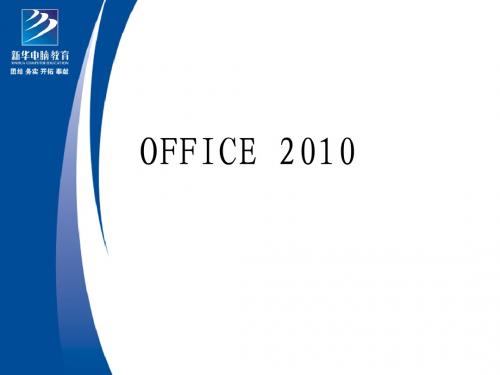
“中文字体和英文字体”列表框 选定中文字体和英文字体 “字形”列表框 设置文字的字形,如粗体倾斜等 “字号”列表框 设置字体的大小 “下划线”列表框 设定各种下划线、如点线、波浪线等 “颜色”列表框 设定文字的颜色 “效果”选项框 设定文字的多种效果,如上标、下标等 (宋体(正规)、黑体(庄重)、楷体(清秀)、隶书(古意)、华文 新魏(刚劲))
“查找和替换”对话框“替换”文本框:输入替换文本
3,定位:将光标定位到查找内容的位置 /编辑/--/定位/(CTRL+G)
22
第三节 格式化文本(一)
本节知识点:
文本格式 段落格式 中文版式 首字下沉 边框和底纹 项目符号与编号 制表位
23
一、文本格式
选中-/格式/-/字体/(CTRL+D)
44
在“版式”选项卡中、选择用户所需的版式
45
②设置图片的大小,
a),精确设置:“大小”选项卡中,“高度/宽度”“旋转”角度。
锁定纵横比高/宽成比例调整。
b),手动设置:拖动图片四周的相应八个控制点
调整高度/宽度/拖动图片四周中央的控制点 比例调整高和宽,拖动图片四角控制点
46
二、自选图形
1,绘图工具栏 画线--箭头选择--线型(绘图工具栏) 画夹角15度的线条, SHIFT+画 正方形、圆形(从起点) SHIFT+画 正方形、圆形(从起点为对称中心) CTRL+SHIFT+画
4.
键盘选取(微选)
SHIFT+方向键 注:连续选取:+shift 不连续选取:+ctrl
19
五、复制、移动、删除
office2010学习内容
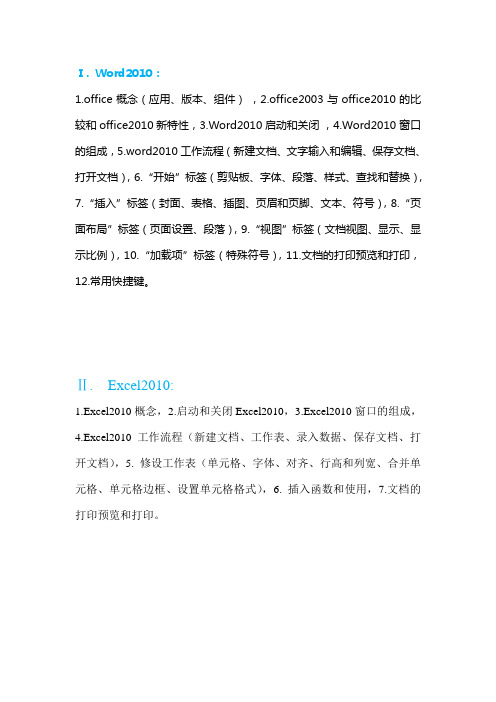
Ⅰ. Word2010:1.office概念(应用、版本、组件),2.office2003与office2010的比较和office2010新特性,3.Word2010启动和关闭,4.Word2010 窗口的组成,5.word2010工作流程(新建文档、文字输入和编辑、保存文档、打开文档),6.“开始”标签(剪贴板、字体、段落、样式、查找和替换),7.“插入”标签(封面、表格、插图、页眉和页脚、文本、符号),8.“页面布局”标签(页面设置、段落),9.“视图”标签(文档视图、显示、显示比例),10.“加载项”标签(特殊符号),11.文档的打印预览和打印,12.常用快捷键。
Ⅱ. Excel2010:1.Excel2010概念,2.启动和关闭Excel2010,3.Excel2010窗口的组成,4.Excel2010工作流程(新建文档、工作表、录入数据、保存文档、打开文档),5. 修设工作表(单元格、字体、对齐、行高和列宽、合并单元格、单元格边框、设置单元格格式),6. 插入函数和使用,7.文档的打印预览和打印。
Ⅲ. PowerPoint2010:1.启动和关闭PowerPoint2010,2.PowerPoint2010窗口的组成,3.PowerPoint2010工作流程(新建文档、幻灯片、插入对象、保存文档、打开文档),4.认识“开始、插入、设计、切换、动画、视图”标签和基本用途,5.幻灯片操作(入、删除、排列)6.文本框(输入文本、设置字体和颜色、调整大小和位置),7.插入对象(图片、剪贴画、屏幕载图的插入和编辑,形状、图表的插入和编辑,音频、视频、FLASH动画的插入和编辑),8.主题设置,9.页面切换效果和对象动画效果的应用,9.幻灯片放映,10.常用快捷键。
Office 2010电脑办公入门与进阶 第1章 Office 电脑办公入门知识

第一章
Office 电脑办公入门知识
学习目标
使用电脑办公可以简化办公流程,提高办公效率。Office 2010是美国Microsoft公司推出的办公软件,包含文字处理,电 子表格和幻灯片制作等办公应用工具。本章将简单介绍Office 2010电脑办公的基础知识 。
1.3.4 设置工作界面
Office 2010具有灵活可变的工作界面,用户可以通过设置菜单栏和工具 栏来提高工作效率 。
1.4 Office 2010的视图模式
Office 2010办公组件提供了多种视图模式供用户选择。用户首先来认识 一下三剑客各成员的视图模式 。
Word 视图模式 Excel 视图模式 PowerPoint 视图模式
PowerPoint是一个演示文稿图形程序,使用它,可以制作出丰富多彩的 幻灯片,并使其带有各种特效效果,使所有展现的信息可以更漂亮地显现出 来,吸引观众的眼球 。
1.3 Office 2010工作界面
Office 2010与Office 2007的工作界面相似,通过功能区将各种命令程序 显示出来。本节将介绍Office 2010中的“三剑客”的工作界面 。
1.4.3 PPT的视图模式
PowerPoint 2010提供了普通视图、幻灯片浏览视图、备注页 视图、幻灯片放映视图和阅读视图等5种视图模式 。
1.5 进阶练习
本章的进阶部分为添加安装PowerPoint并启动这个综合实 例操作,用户通过练习从而巩固本章所学知识 。
Word 2010 办公应用 Excel 2010办公应用 PowerPoint 2010办公应用
1.2.1 Word 2010 办公应用
第1章 Office 2010基础知识

通过按多个访问键快速使用命令的方法,不管用户处于程序的那个位 置的设置。且功能区程序中的每个命令都可以使用2~4个键击操作的访 问键进行访问。按下Alt键,在当前视图中每个可用功能上方都将显示 键提示。
1.9 使用Office 2010帮助
1.4.2 设置快速访问工具栏位置
在功能区或者快速访问工具栏区域单击右键,从弹出菜单中选择“在
功能区下方显示快速访问工具栏”命令,快速访问工具栏被将移动到 功能区的下方。
1.4.3 添加命令
右键单击功能区中需要添加的命令按钮。例如,选择“开始”标签,
然后右键单击“字体”选项组中的“加粗”按钮 ,从弹出的菜单中选 择“添加到快速访问工具栏”命令,在快速访问工具栏中将显示添加 的“加粗”按钮。
1.2 安装与卸载Office 2010
对于办公人员而言,安装与卸载Office 2010是必备的技能之一。下面
就具体介绍一下安装与卸载Office 2010的操作方法。
1.2.1 安装Office 2010
将Office 2010光盘放入光驱中, 按照安装提示进行安装,即可完
系统将自动弹出,在界面中输入产 品密钥,再单击“继续”按钮。
3.3.2 复制文本
在文档编辑的过程中,对某些重复出现的字、词、语句可以复制和粘
贴,能够有效的提高工作效率。复制文本的操作方法包括如下4种。 1. 选中要复制的内容,然后选择“开始”选项卡,在“剪贴板”选项 组中单击“复制”按钮 ,即可复制所选内容。 2. 选择要复制的内容后,单击鼠标右键,在弹出的菜单中选择“复制” 命令,即可复制所选内容。 3. 选中要复制的内容后,按下Ctrl+C组合键,可以快速地复制所选内 容,该方法既是很快的复制方法,也是办公中常用的方法。 4. 选中要复制的内容后,按住Ctrl键的同时,按住鼠标左键并拖动文档 到需要复制的地方,然后松开鼠标,即可将选择的内容复制到指定的 位置。
第一篇--WPS-Office-2010-基础知识PPT课件

图2.7 “正在安装”进程提示框
第2章 WPS Office 2010的安装、运行、配置与卸载
大连理工大学出版社
图2.8 WPS 文字界面(首页)部分界面
第2章 WPS Office 2010的安装、运行、配置与卸载
2.2 WPS 2010安全工具的配置 2.2.1 安全工具的配置(当wps出了问题不好用时,可重装一次WPS,
第一篇 WPS Office 基础知识
1. WPS Office 2010和以前版本相比,已进入网络中文办公 空间,特别是快盘的广泛应用;
2. 如何安装、配置与卸载 WPS Office 2010; 3. WPS Office 2010的三大功能; 4. 电脑中的文件及其管理。
大连理工大学出版社
此为WPS Office 2010压缩安装包
大连理工大学出版社
图2.5 E:盘根目录下的部分文件
第2章 WPS Office 2010的安装、运行、配置与卸载
大连理工大学出版社
单击本按钮就开始安装
图2.6 安装向导对话框
第2章 WPS Office 2010的安装、运行、配置与卸载
大连理工大学出版社
大连理工大学出版社
第2章 WPS Office 2010的安装、运行、配置与卸载
大连理工大学出版社
图2.3 “建立新的下载任务”对话框
第2章 WPS Office 2010的安装、运行、配置与卸载
大连理工大学出版社
双击E盘(即打开E盘)
图2.4 “我的电脑”对话框部分界面
第2章 WPS Office 2010的安装、运行、配置与卸载
WPS Office 是中国人自己的办公软件,WPS Office 2010的高明 之处是永久免费,这是其他任何办公软件所不及的,如MS Office。因 此提到系统安装问题,自然不是传统的系统光盘安装,而是从金山 WPS官方网站免费卸载而完成其安装。
- 1、下载文档前请自行甄别文档内容的完整性,平台不提供额外的编辑、内容补充、找答案等附加服务。
- 2、"仅部分预览"的文档,不可在线预览部分如存在完整性等问题,可反馈申请退款(可完整预览的文档不适用该条件!)。
- 3、如文档侵犯您的权益,请联系客服反馈,我们会尽快为您处理(人工客服工作时间:9:00-18:30)。
“中文版式”选项卡
任务2 设置文本格式和文本样式
• 设置段间距
设置段间距
任务2 设置文本格式和文本样式
• 设置行距
“缩进和间距”选项卡
任务2 设置文本格式和文本样式
• 添加边框和底纹 • 1. 给文本添加边框 • 2. 给文本添加底纹
开始 ——段落 —— ——边框和底纹
“边框和底纹”对话框
任务2 设置文本格式和文本样式
Word 2010基础知识
Word软件简介
Word软件用来编辑排版文字、图表等信息形成各种 不同类型的文档 图书、论文、报纸、期刊、广告、海报、网页 等
编辑指对文字、图表的增加、删除、修改
排版指将文字、图表排练成出版发行格式
探讨在纸上、黑板上写文章的过程
除了Word以外,还有其它文字处理软件吗?
插入艺术字
“艺术字”下拉面板 插入的艺术字
任务3 使用对象修饰文档
• 艺术字 编辑艺术字
更改艺术字形状
更改文本填充颜色
设置轮廓颜色 设置文字效果
任务3 使用对象修饰文档
• 形状
Word提供了绘制图形的功能,可以在文档中绘制各种线条、基本 图形、箭头、流程图、星、旗帜、标注等等。对绘制出来的图形 还可以设置线型、线条颜色、文字颜色、图形或文本的填充效果、 阴影效果、三维效果线条端点风格。
将选定的文本变为加粗格式
将选定的文本变为倾斜格式
任务2 设置文本格式和文本样式
• 设置颜色
“字体颜色”下拉列表
任务2 设置文本格式和文本样式
• 段落缩进
• 1. 使用标尺设置缩进 • 2. 使用“段落”对话框设置缩进
“缩进和间距”选项卡
任务2 设置文本格式和文本样式
• 设置段落对齐方式
• 1. 段落水平对齐方式 • 2. 段落垂直对齐方式
任务3 使用对象修饰文档
• 图文混排 选定图片
对图片操作前,首先要选定图片,选中 图片后图片四边出现4个小方块,对角上 出现4个小圆点,这些小方块\圆点称为尺 寸控点,可以用来调整图片的大小,图 片上方有一个绿色的旋转控制点,可以 用来旋转图片
设置文字环绕
环绕是指图片与文本的关系,图片一共 有7种文字环绕方式,分别为嵌入型、四 周型、紧密型、穿越型、上下型、衬于 文字下方和浮于文字上方
任务3 使用对象修饰文档
• 表格 选定表格的操作对象
使用“选择”按钮选定表格对象
使用鼠标快速选择表格对象 ① 选择单元格:将鼠标指针指向单元格的左边,当鼠标指针变为一个指向 右上方的黑色箭头 时,单击可以选定该单元格; ② 选择行:将鼠标指针指向行的左边,当鼠标指针变为一个指向右上方的 白色箭头时,单击可以选定该行;如拖动鼠标,则拖动过的行被选中。 ③ 选择列:将鼠标指针指向列的上方,当鼠标指针变为一个指向下方的黑 色箭头时,单击可以选定该列;如水平拖动鼠标,则拖动过的列被选中。 ④ 选择连续单元格:在单元格上拖动鼠标,拖动的起始位置和终止位置间 的单元格被选定;也可单击位于起始位置的单元格,然后按住Shift键单击 位于终止位置的单元格,起始位置和终止位置间的单元格被选定。 ⑤ 选择整个表格:单击表格左上角的表格移动控点“ ”可选择整个表格。 ⑥ 选择不连续单元格:在按住<Ctrl>键同时拖动鼠标可以在不连续的区域 中选择单元格。
注意
任务1 Word 2010的基本操作
• 在文档中输入文字和符号 • 1.插入,改写 • 2.插入符号:插入——符号——其他符号
“符号”对话框
注意
任务1 Word 2010的基本操作
• 移动、删除和复制文本
• • • 1. 删除文本 Backspace退格键,Delete键,剪切 2. 移动文本 选中内容后,直接拖动 剪切——粘贴 3. 复制文本 选中内容后,按下Ctrl直接拖动 剪切——粘贴
“查找和替换”对话框
任务2 设置文本格式和文本样式
• 设置字体 • 1. 在“字体”下拉列表框中设置字体 • 2. 通过菜单命令设置字体
“字体”下拉列表
任务2 设置文本格式和文本样式
• 设置字号
“字号”下拉列表
将选定文本的字号改为二号
任务2 设置文本格式和文本样式
• 设置字形
4种字形: 常规,倾斜,加粗,倾斜 加粗
任务3 使用对象修饰文档
• 图文混排 设置文字环绕
设置文字环绕时单击“格式”选项卡下“排列”组中的“自动换 行”下拉按钮,在弹出的“文字环绕方式”下拉列表中选择一种 适合的文字环绕方式即可 下拉列表也可以通过选中图片,右击鼠标,在快捷菜单中选择 “自动换行”选项打开。 点击“其他布局选项”,打开“布局”对话框的“文字环绕”选 项卡也可以设置文字环绕方式。
任务3 使用对象修饰文档
• 形状 对象组合与分解
(1) 按住<Shift>键,用鼠标左键依次选中要组合的多个对象; (2) 选择“格式”选项卡,单击“排列”组中“组合”下拉按钮, 在弹出的下位菜单中选择“组合”选项,或单击快捷菜单中的 “组合”下的“组合”选项,即可将多个图形组合为一个整体。 分解时选中需分解的组合对象后,选择“格式”选项卡,单击 “排列”组中“组合”下拉按钮,在弹出的下位菜单中选择“取 消组合”选项,或单击快捷菜单中的“组合”下的“取消组合” 选项。
任务1 Word 2010的基本操作
• 撤销与恢复操作
• 如果不小心删除了一段不该删除的文本,可通过单击“自定 义快速访问工具栏”中的“撤销”按钮 把刚刚删除的内
容恢复过来。如果又要删除该段文本,则可以单击“自定义
快速访问工具栏”中的“恢复”按钮 。
任务1 Word 2010的基本操作
• 查找与替换文本 • 1. 查找文本 • 2. 替换文本
任务3 使用对象修饰文档
• 设置文字环绕 图文混排
文字环绕方式
任务3 使用对象修饰文档
• 图文混排 调整图片的大小和位置
图片选中后,将鼠标移到所选图片,当鼠标指针变成 形状时拖动 鼠标,可以移动所选图片的位置,移动鼠标到图片的某个尺寸控 点上,当鼠标变成双向箭头 时,拖动鼠标可以改变图片的形状 和大小。 精确调整大小。
Word 2010工作窗口
任务1 Word 2010的基本操作
7 标题栏
1 快速访问工具栏 2 菜单按钮 3 选项标签
文档编辑区
5 状态栏
4 功能区
6 视图按钮
新的文件格式情况如何?
有关 Word、Excel 和 PowerPoint 中的新格式的进一步信息: • 现在,对于文档、工作簿和演示文稿,默认的文件格式末尾有一个 “x”,表示 XML(可扩展标记语言) 格式。例如,在 Word 中,现 在默认情况下文档用扩展名 .docx 进行保存,而不是 .doc。 • 如果将文件保存为模板,则应用同样的规则:在旧的模板扩展名后加 上一个“x”。例如,在 Word 中为 .dotx。 • 如果文件中包含代码或宏,则必须保存为支持宏的新文件格式。对于 Word 文档,将转换为 .docm;对于 Word 模板,则为 .dotm。
• 调整字符间距
字符间距是指相邻字 符间的距离,字符缩 放是指字符的宽高比 例,以百分数来表示。
“高级”选项卡
任务3 使用对象修饰文档
• 插入图片
用户可以插入图片文档,如“.bmp”、“.jpg”、“png” 、 “gif”等。
(1) 把插入点定位到要插入的图片位置; (2) 选择“插入”选项卡,单击“插图”组中的“图片”按钮; (3) 弹出“插入图片”对象框中,找到需要插入的图片,单击 “插入”按钮或单击“插入”按钮旁边的下拉按钮,在打开的下 拉列表中选择一种插入图片的方式。 插入图片的方式: 插入、链接到文件、插入和链接。
Office 2010基
础知识
学习目标
为了提高个人的工作效率,用户首先需要 对Office 2010功能组件进行掌握,熟悉Office 2010的工作环境。Office 2010的界面也更加图 形化,使广大用户更容易接受,实用范围更广, 熟悉功能区和工具按钮,能够提高学习和工作 效率。
1.1 Office 2010简介
任务3 使用对象修饰文档
• 文本框 编辑文本框
调整文本框的大小
移动文本框的位置
设置文本框效果
任务3 使用对象修饰文档
• 艺术字
艺术字是指将一般文字经过各种特殊的着色、变形处理得到的艺 术化的文字。在Word中可以创建出漂亮的艺术字,并可作为一个 对象插入到文档中。Word 2010将艺术字作为文本框插入,用户 可以任意编辑文字。
绘制形状
编辑形状
更改形状样式 更改形状填充颜色 设置形状轮廓颜色 设置形状效果
任务3 使用对象修饰文档
• 形状
添加文字
用户可以为封闭的形状添加文字,并设置文字格式,要添加文字, 需要选中相应的形状并右击,在弹出的快捷菜单中选择“添加文 字”选项,此时,该形状中出现光标,并可以输入文本,输入后, 可以对文本格式和文本效果进行设置。
• 在Office 2010中,通常是为了方便用户在日常办公、处理文档、编辑 文本、创建各种表格、对编辑好的文件进行排版处理等方面的操作, 是目前使用广泛的办公软件系统。 • Office 2010是一个软件包,其中常用的的办公软件有:Word 2010、 Excel 2010和PowerPoint 2010。除此之外,Office 2010还包括OneNote 2010、Access 2010、InfoPath 2010、Publisher 2010、Outlook2010等其 他组件,这些组件都包含了不少新特性,在其相应领域都有很重要的 作用。
任务3 使用对象修饰文档
• 截取屏幕图片
用户除了可以插入电脑中的图片或剪贴画外,还可以随时截取屏 幕的内容,然后作为图片插入到文档中。
